تم تحسين تسجيل الشاشة وتبسيطه بشكل كبير من خلال البحث والتطوير لدرجة يمكن لأي مستخدم للكمبيوتر القيام بذلك ببضع نقرات بالماوس. لقد بحثنا وقارننا أفضل عشرة برامج مجانية لتسجيل الشاشة متاحة عبر الإنترنت وغير متصل بالإنترنت وقدمناها في هذا الدليل. نأمل أن يكون هذا المقال قد ساعدك في اختيار أفضل مسجل شاشة لالتقاط الفيديو على جهاز الكمبيوتر الخاص بك بناءً على متطلباتك المحددة.
الجزء 1. أفضل 10 أفضل مسجل شاشة مجاني
1. AVAide مسجل الشاشة

AVAide مسجل الشاشة هو مسجل شاشة متعدد الاستخدامات عبر الإنترنت مع ميزات متقدمة مثل تخصيص منطقة التسجيل ، والتقاط صوت النظام والميكروفون ، وحتى ضبط تنسيق إخراج الفيديو. يمكن لهذا التطبيق تسجيل طريقة لعب الفيديو وعمليات البث ومكالمات الفيديو والصوت وأي نشاط صوتي مرئي آخر على الشاشة. إنه مجاني تمامًا للاستخدام عبر الإنترنت وغير متصل. بالإضافة إلى ذلك ، هذا هو الخيار الأفضل إذا كنت لا تمانع في وجود علامة مائية على مخرجاتك. يمكن أيضًا التحكم في مسجل الشاشة باستخدام مفاتيح الاختصار.
- يمكنه تسجيل فيديو عالي الجودة والوصول إلى دقة 4K.
- على الرغم من أنك لست محترفًا ، يمكنك إدارة التسجيل هنا.
- يمكنك تسجيل الميكروفونات والصوت الداخلي والكاميرات في وقت واحد.
- مسجل الشاشة متاح في نظامي التشغيل Windows و macOS.
- الايجابيات
- إنه يلتقط أي فيديو عبر الإنترنت أو مكالمة فيديو أو طريقة لعب على منصات متعددة دون فقدان الجودة والصوت الواضح.
- إنه مسجل شاشة مجاني يمكن لأي شخص استخدامه. جميع الوسائط مدعومة.
- يمكنك التحقق من جميع منتجاتك المكتملة في قائمة محفوظات التسجيل بنقرة واحدة.
- سلبيات
- لا يتوفر خيار تسجيل شاشة القفل.
- يجب أن يكون لديك اتصال بالإنترنت لتسجيل الشاشة.
2. Screenr
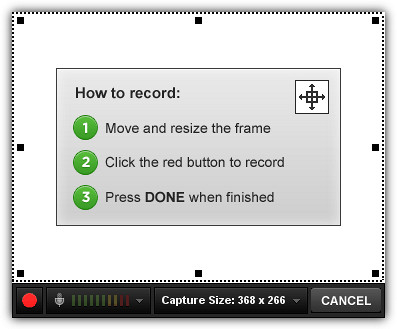
عندما يتعلق الأمر بالبرنامج المتصل بالإنترنت وغير المتصل ، فإن أداة تسجيل الشاشة هذه في أعلى القائمة. خطة PRO الخاصة بـ Screenr ، والتي تبدأ من $19 شهريًا ، موجهة لمستخدمي الأعمال. ومع ذلك ، فإنه يوفر أيضًا وصولًا مجانيًا بميزات محدودة. إنه تطبيق عبر الإنترنت يعتمد على Java يتيح لك التسجيل مجانًا لمدة 5 دقائق. يمكنك تحديد منطقة التسجيل وكذلك الميكروفون. على الرغم من أن هذه الطريقة تجعل إنشاء حساب مجاني أكثر وضوحًا ، لا يرغب جميع المستخدمين في ربط حساباتهم بـ Screenr.
- الايجابيات
- لا يحتاج إلى التثبيت. البرنامج متاح على الإنترنت.
- مقاطع الفيديو سهلة التضمين.
- قد تحتوي على تعليق مباشر أو سرد.
- سلبيات
- لا يمكن مشاركة مقاطع الفيديو الخاصة.
- لا يدعم إضافة تسميات توضيحية إلى الأفلام.
- لا يسمح لك بتضمين لقطات كاميرا الويب في لقطات الشاشة الخاصة بك.
3. HyperCam 2
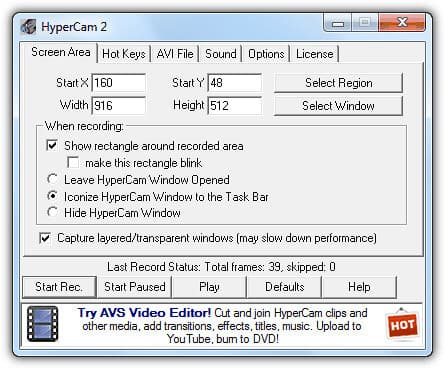
نفس الأشخاص الذين صنعوا HyperSnap ، أداة لقطة شاشة ممتازة ، قاموا بإنشاء برنامج تسجيل الشاشة هذا. يتم الآن صيانة أحدث إصدار من HyperCam 3 وبيعه بواسطة شركة مختلفة. في المقابل ، لا يزال الإصدار 2 السابق متاحًا مجانًا. يمكن لـ HyperCam 2 تسجيل الشاشة والصوت ، بالإضافة إلى النوافذ ذات الطبقات أو الشفافة. تعد القدرة على تحريك المنطقة التي تم التقاطها ميزة مفيدة وفريدة من نوعها. تسجيلات الفيديو بصيغة AVI ، ولا يتوفر أي برنامج لتحرير الفيديو.
- الايجابيات
- التطبيق سهل الاستخدام.
- برنامج مجاني يصور نشاط الكمبيوتر كأفلام.
- سلبيات
- يتم تعيين تنسيق الإخراج في الحجر.
- البرنامج لا يأتي في نسخة مجانية.
4. بانديكام
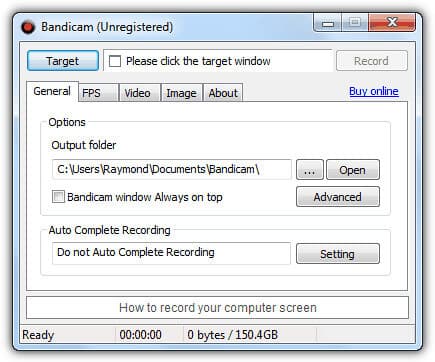
هذه الأداة عبارة عن برنامج تجريبي ، ولكنها توفر عشر دقائق من وقت التسجيل المجاني بعلامة مائية. التنسيق الوحيد الذي يتم حفظ التسجيلات به هو AVI. تمت إضافة Bandicam إلى القائمة لأنه يمكنه التقاط شاشات ألعاب الفيديو باستخدام ربط OpenGL أو DirectX. علاوة على ذلك ، نظرًا لأنه يستخدم القليل جدًا من طاقة وحدة المعالجة المركزية ، فقد تم تصميمه للعمل على أجهزة الكمبيوتر البطيئة. إنها أداة رائعة لأي شخص يتطلع إلى تسجيل طريقة لعب ألعاب الفيديو أو إنشاء برامج تعليمية على Windows. إنه اختيار ممتاز بسبب ضوابطه البسيطة والنتائج الجيدة.
- الايجابيات
- مسجل شاشة متعدد الإمكانات يتيح لك تسجيل شاشة جهاز الكمبيوتر الخاص بك.
- واجهة مستخدم سهلة الاستخدام.
- لديها قدرات تسجيل متقدمة.
- سلبيات
- إنه متوافق فقط مع Windows. لا يعمل مع Mac أو Android أو Linux.
- إنه غير مناسب لتسجيل ألعاب ذات معدل إطارات عالي الجودة وعالية الجودة.
5. جينغ
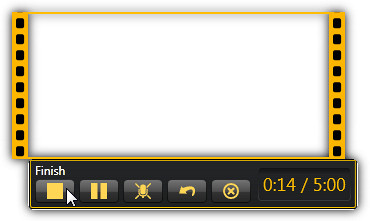
هذا البرنامج هو الأخ الصغير لـ Camtasia ، أحد برامج Techsmith لتسجيل الشاشة وتحرير الفيديوهات الأكثر فاعلية وشعبية. هناك حد زمني للتسجيل مدته خمس دقائق ، ولا يُسمح بتحرير الفيديو. من حيث لقطات الشاشة ، يتضمن أدوات تحرير الصور الأساسية لإضافة الأسهم والنص والإطارات والإبرازات. يمكنك حفظ الصورة أو الفيديو الملتقط على جهاز الكمبيوتر الخاص بك أو تحميله على screencast.com.
- الايجابيات
- إنه برنامج بسيط ويمكن الوصول إليه.
- من السهل إجراء تسجيل سريع.
- يشجع مقاطع الفيديو القصيرة.
- سلبيات
- التثبيت مطلوب للتطبيقات غير المستندة إلى الويب.
- في البداية ، تم إخفاء زر حفظ.
- لا توجد العديد من الميزات.
6. ويبيناريا
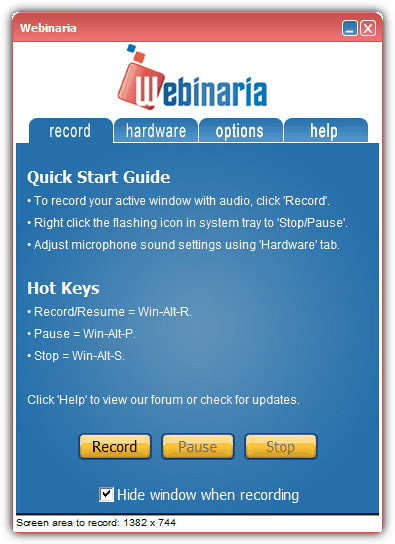
يمكن لمسجل سطح المكتب مفتوح المصدر هذا تسجيل شاشة الكمبيوتر والكاميرا والصوت دون قيود أو علامات مائية. يمكن حفظ ملف الإخراج كملف AVI أو FLV أو تحميله على موقع الويب الخاص بـ Webinaria. باستخدام محرر الفيديو البسيط ، يمكن إضافة نص إلى التسجيل. علاوة على ذلك ، يعد هذا البرنامج رائعًا للتعلم الإلكتروني وحتى لإظهار ميزات البرنامج. يمكن لمطوري البرامج استخدام هذا التطبيق لتقليل مقدار الدعم الفني المطلوب أثناء العملية وشرح الحقائق التي يصعب شرحها في ثوانٍ.
- الايجابيات
- أثناء التسجيل ، لا يبدو أنه يؤدي إلى إبطاء النظام.
- واجهة المستخدم مباشرة.
- سلبيات
- يقوم بإنشاء ملفات AVI كبيرة.
- المحرر غير موثوق به وكثيرًا ما يتعطل.
7. ScreenCastle
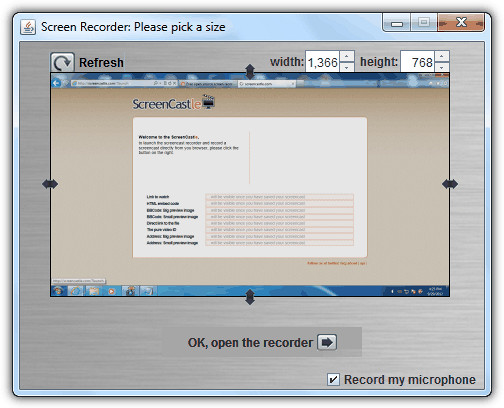
هذه الأداة عبارة عن تطبيق عبر الإنترنت يعمل بنظام Java. التسجيلات ليس لها حد زمني ولا علامة مائية. يمكنك تسجيل الميكروفون الخاص بك واختيار المنطقة التي تريد التسجيل فيها. يتم بعد ذلك نشر المقاطع على صفحة ويب حيث يمكنك مشاركة الرابط لمشاهدة الفيديو أو حتى تنزيله مباشرة. ScreenCastle هو أكثر برامج تسجيل الشاشة سهولة في الاستخدام على الرغم من افتقاره إلى الميزات.
- الايجابيات
- إنه بسيط وسريع الاستجابة ورائع ببساطة.
- يسمح لك بتجربة أدوات مختلفة لتحسين التصميم.
- سلبيات
- لم يتم تصميم البرنامج للعمل بدقة عالية.
- من الصعب صنع جودة صوت متسقة.
8. SCREEN2EXE
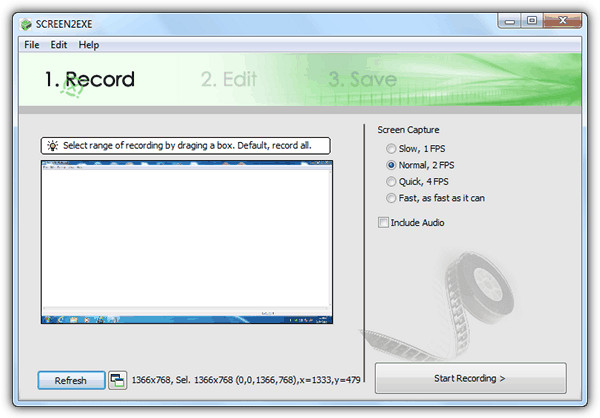
هذا البرنامج هو برنامج فريد من نوعه لتسجيل الشاشة لأنه يمكنه إنشاء ملف قابل للتنفيذ ، مما يسمح لك بتشغيل الفيديو دون الاعتماد على برنامج مشغل الوسائط أو برامج الترميز المثبتة على الكمبيوتر. بالإضافة إلى ذلك ، يمكنه أيضًا محاولة تقليل حجم الملف عن طريق إزالة الإطارات المتطابقة. التعليقات التوضيحية ، والصورة ، والتكبير / التركيز ، والفسيفساء ، والتأخير ، والمقطع المقطوع ، وإعادة تقسيم الصوت هي أدوات تحرير بسيطة.
- الايجابيات
- مسجل الشاشة هذا لديه دعم جيد.
- استخدام خالي من المخاطر.
- سلبيات
- قد يكون من الصعب استخدامه في بعض الأحيان.
- عند تحميل الفيديو ، تم الإبلاغ عن تباطؤ.
9. OBS (Open Broadcaster Software)

هذا البرنامج هو مسجل شاشة مفتوح المصدر شهير لتسجيل البث المباشر. يمكن إنشاء المشاهد من مصادر مختلفة ، بما في ذلك الصور والنصوص ولقطات النوافذ ونوافذ المستعرض وكاميرات الويب وبطاقات الالتقاط والمزيد ، ثم التبديل بين الانتقالات المخصصة بسلاسة. على عكس العديد من منافسيها المجانيين ، يتضمن OBS Studio عددًا كبيرًا من الميزات والإعدادات. ومع ذلك ، قد يبدو كل هذا مبالغًا فيه لمن يبحثون عن الطريقة الأسرع والأسهل لتصوير مقطع فيديو.
- الايجابيات
- يدعم مجموعة واسعة من خدمات البث.
- لا توجد علامات مائية عليها.
- لا يوجد حد زمني للتسجيل.
- سلبيات
- تم الإبلاغ عن تعطل البرنامج بشكل متكرر.
- لا يناسب التسجيل السريع للشاشة.
10. التقاط الفيديو لأول مرة
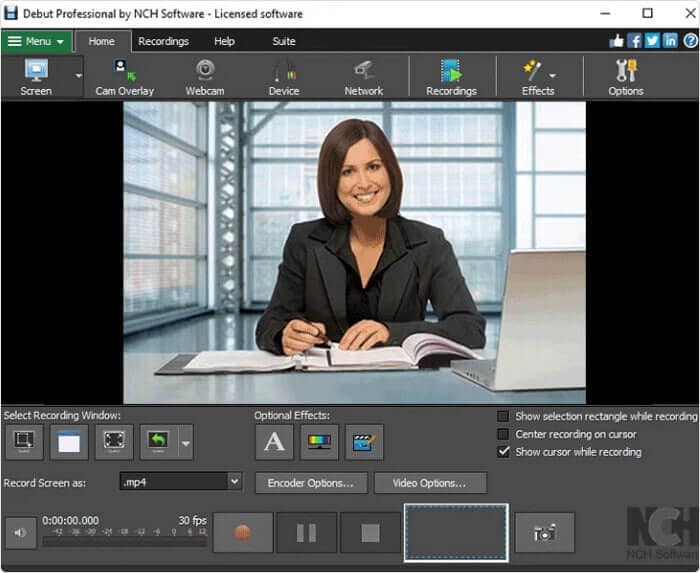
هذا مسجل شاشة مجاني لنظام Windows يمكنه تسجيل مقاطع الفيديو لأي مهمة تقريبًا. يحتوي على واجهة غير عادية وخارجة عن المألوف ، ولكن لديه وظائف متقدمة. اجعل الماوس يسلط الضوء ، ويظهر ضغطات المفاتيح ، ويغير الخلفية إلى الفيديو ، أو الصور ، أو اللون ، وإضافة علامة مائية أو شعار لالتقاط الفيديو الخاص بك ، وحتى جدولة التسجيل. علاوة على ذلك ، يعد هذا النوع من البرامج مفيدًا عند إنشاء فيديو تعليمي لأنه يمكنه تسجيل ما يحدث على الشاشة كفيديو ، مما يسمح لك بإظهار كيفية القيام بأي شيء. إنه سهل الاستخدام ؛ سوف يتعرف تلقائيًا على أجهزة USB. ستحتاج فقط إلى تكوين بعض تفضيلات خصائص الفيديو الشخصية.
- الايجابيات
- وقت التسجيل غير محدود.
- يلتقط الصور من كاميرا IP للشبكة والأجهزة الأخرى.
- تتوفر العديد من تنسيقات الإخراج.
- سلبيات
- خيارات التحرير محدودة.
- واجهة مستخدم قديمة.
- لا توجد ميزات تفاعلية أو متحركة.
الجزء 2. أسئلة وأجوبة حول Free Screen Recorder
هل المواقع قادرة على كشف تسجيل الشاشة؟
إذا كنت تستخدم برنامج التقاط الشاشة مثل NinjaCapture لالتقاط صورة أو تسجيل صفحة ويب على سطح المكتب ، فلن يتمكنوا من اكتشافها. الجواب لا. لا يمكن لمواقع الويب رؤية أنشطة المستخدم مثل التقاط الشاشة.
ما التطبيق الأفضل لتسجيل الشاشة؟
لنفترض أنك تبحث عن أفضل برنامج لتسجيل الشاشة. في هذه الحالة ، نوصي بشدة باستخدام AVAide Screen Recorder و OBS أو Open Broadcaster Software و Bandicam و Debut Video Capture لأنها برامج احترافية ستخفف من حملك بلا شك.
هل مسجل الشاشة متاح في نظام التشغيل Windows 10؟
يمكنك تسجيل شاشتك في Windows 10 مجانًا باستخدام الأداة المدمجة Game Bar. يمكنك فقط تسجيل ما يصل إلى أربع ساعات من وقت الشاشة في المرة الواحدة ، ويمكنك فقط تسجيل تطبيق واحد في كل مرة. لا يمكن تسجيل سطح المكتب أو مستكشف الملفات.
ما هو تعريف مسجل الشاشة المجاني؟
باستخدام مسجل شاشة مجاني ، يمكنك تسجيل شاشتك بالصوت. سيسمح لك بعد ذلك بخيار حفظ التسجيل على جهازك. يمكن سماع الصوت المسجل في المتصفح.
تتناول المقالة بالتفصيل العشرة الأوائل من مسجلات الشاشة المجانية. يوفر تجربة تسجيل شاشة ممتازة عند تسجيل مقاطع فيديو اللعب والمحاضرات والمحتويات الأخرى. بالإضافة إلى ذلك ، إذا كنت تريد إجراءً سريعًا وسهلاً! يمكنك إطلاق AVAide مسجل الشاشة، وهو الأكثر موصى به بشدة. هذا البرنامج الممتاز هو أفضل مسجل شاشة ، بالإضافة إلى مسجل كاميرا ويب إذا كنت ترغب في إنتاج تسجيل عالي الجودة. إنه متاح أيضًا على عدة منصات مختلفة. نتيجة لذلك ، لا داعي للقلق بشأن النقل إلى Windows أو Mac. لماذا تقصر نفسك على نظام أساسي واحد مدعوم إذا كنت تريد إحداث فرق؟ بدلاً من الاستقرار على A-OK ، اختر أفضل مسجل شاشة لك.
تسجيل أنشطة الشاشة بالصوت ، والاجتماعات عبر الإنترنت ، ومقاطع فيديو اللعب ، والموسيقى ، وكاميرا الويب ، وما إلى ذلك.
مراجعة مسجل الفيديو والصوت
- مراجعة مسجل شاشة AirShou
- أفضل مسجل شاشة مفتوح المصدر
- مراجعة مسجل شاشة العمل
- أفضل مسجل شاشة مجاني
- أفضل مسجل شاشة لمتصفح Chrome
- أفضل مسجل GIF
- أفضل مسجل كاميرا ويب
- أفضل مسجل شاشة لنظام Windows
- أفضل مسجلات الشاشة للأندرويد
- مراجعة Chrome Audio Capture
- أفضل برامج تسجيل الصوت
- أفضل مسجل صوت لنظام Android
- أفضل 8 مسجلات شاشة رائعة على الإنترنت لهذا العام
- 7 مسجلات شاشة مجانية ممتازة بدون علامة مائية
- قائمة بـ 8 مسجلات سطح مكتب مذهلة لهذا العام
- 12 مجموعة مختارة من مسجلات الشاشة لنظام التشغيل Mac [متصل وغير متصل]
- أفضل 8 مسجلات للألعاب لاستخدامها على نظامي التشغيل Windows و Mac
- أهم 10 مسجلات MP3 على نظامي التشغيل Windows و Mac
- أفضل 5 تطبيقات لتسجيل المكالمات لنظام Android تستحق الاستخدام
- أفضل 6 تطبيقات لتسجيل الصوت لأجهزة iPhone و Android



 تحميل آمن
تحميل آمن


